Win10显示文件后缀名的方法步骤
作者:佚名 来源:雨林木风 2017-03-30 20:41:26
大家都知道win10注重简洁明了,功能性强,但是对于小编这样的人,电脑上通常存有各种文件(PPT、WORD文档、EXECL),如果文件后的后缀名默认是不显示,对小编而言,头肯定会大,因为会有各种各样的人催小编发各种文件到邮箱。所以今天小编我给大家介绍如何让win10系统文件显示后缀名的方法。
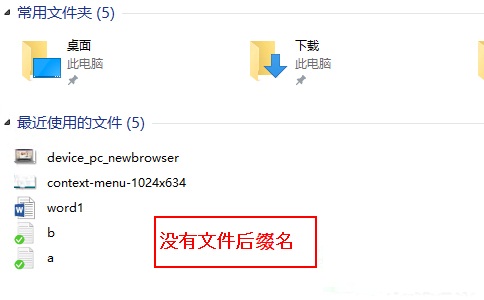
解决方法:
<方法一>
1.在文件资源管理器中选择“查看”;
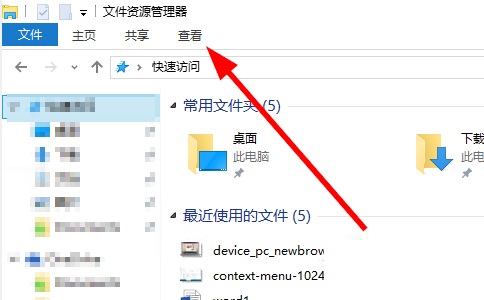
2.把“文件扩展名”选项的小框勾选上;
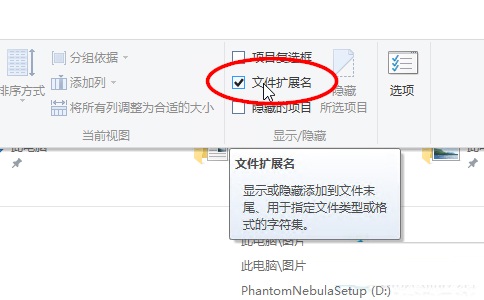
3.查看电脑中的文件就会显示文件后缀名了。
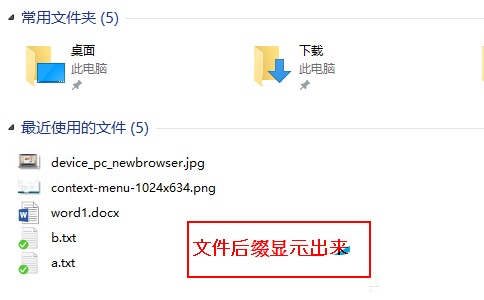
<方法二>
1同样打开文件资源管理器,点击左上角的“文件”;
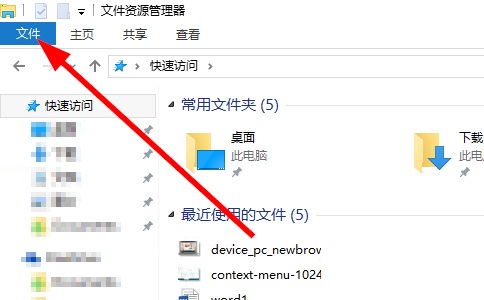
2选择“更改文件夹和搜索选项”;
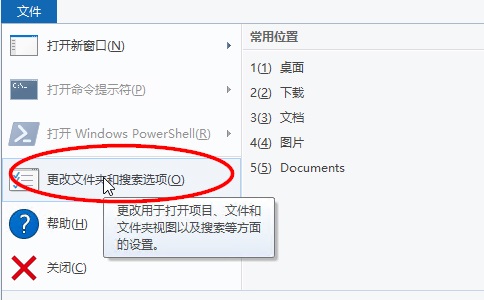
3在打开的对话框中选择 “查看”,然后把“隐藏已知文件类型的扩展名”取消勾选,并确认保存。
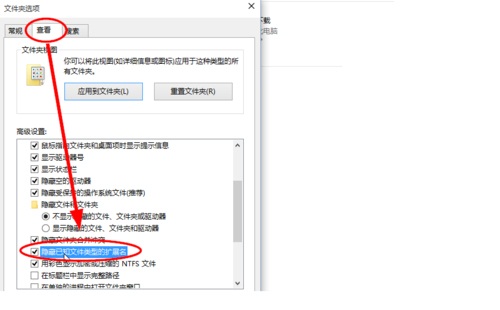
这样一来是不是给我们带来了便利呢?反正小编我再也没有被别人催过文件,我可以第一时间将文件发给别人。如果有人追求简洁,也可以用相同的路
- 上一篇:有道云笔记内容怎么恢复
- 下一篇:升级Win10后无法识别硬盘的应对措施
相关阅读
- 热门手游
- 最新手游
- 本类周排行
- 本类总排行

























